Aurora 3D Presentation是一款多媒體創(chuàng)作工具,該軟件可以幫助用戶們?nèi)ブ谱鞲鞣N逼真的3D模型,而且該軟件還不需要3D設(shè)計(jì)基礎(chǔ),不需要?jiǎng)赢?huà)設(shè)計(jì),就可以快速設(shè)計(jì)業(yè)務(wù)演示,因此可以有效地提升用戶們的工作效率,所以有需求的用戶,快來(lái)試試吧!

軟件功能
1、制作立體互動(dòng)節(jié)目,視頻和多媒體容易創(chuàng)作。
2、快速設(shè)計(jì)業(yè)務(wù)演示文稿,觸摸屏互動(dòng)演示,三維產(chǎn)品展示,三維動(dòng)畫(huà)視頻和其他多媒體。
3、視頻輸出到exe文件。
4、容易制作清減的圖片,文字,視頻,模型和數(shù)據(jù)介紹。
5、不需要三維設(shè)計(jì)的基礎(chǔ)。
6、你可以導(dǎo)出圖像或視頻文件,和其他進(jìn)口的三維模型和紋理的三維設(shè)計(jì)軟件。
7、3D軟件學(xué)習(xí)一些有趣的效果,讓你輕松。
8、各種3D交互式設(shè)計(jì),節(jié)省錢(qián)。
9、如果你沒(méi)有時(shí)間,Presentation3D是您的最佳選擇,你會(huì)得到的高效率。
10、選擇多種方式來(lái)顯示您的內(nèi)容。
11、不需要學(xué)習(xí)Flash,AE,Photoshop和其他3D應(yīng)用。
12、選擇和使用的許多設(shè)計(jì)元素,包括背景,主題,風(fēng)格,形狀,效果等。
13、真正的三維空間,真正的3D對(duì)象。
破解說(shuō)明
1.雙擊文件夾中的注冊(cè)機(jī),選擇Presentation 2012,填入注冊(cè)信息獲取序列號(hào),再點(diǎn)擊Patch Hosts
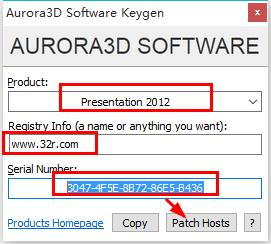
2.雙擊軟件開(kāi)啟運(yùn)行,點(diǎn)擊幫助中的注冊(cè),將復(fù)制好的序列號(hào),直接粘貼,將注冊(cè)信息填寫(xiě)好
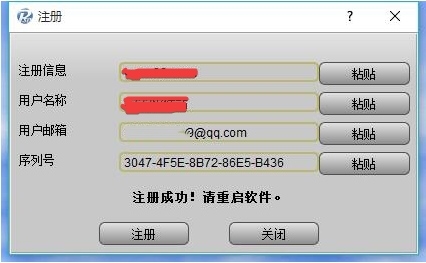
3.可以看到軟件已經(jīng)注冊(cè)成功,所有功能都可以免費(fèi)使用
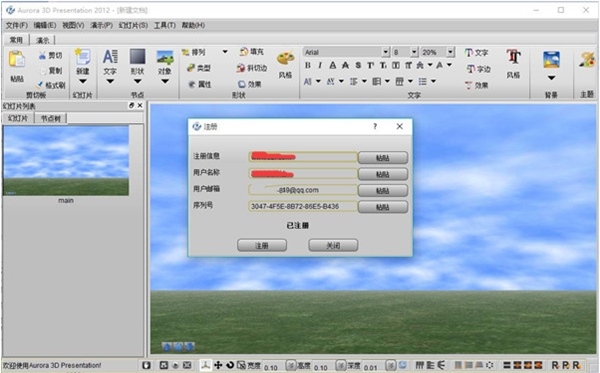
操作說(shuō)明
一、鍵盤(pán)和鼠標(biāo)功能
1、鍵盤(pán)功能
在使用鍵盤(pán)功能之前,在渲染窗口中單擊以從工具窗口的文本框中刪除輸入焦點(diǎn)。
顯示此用戶指南。
編輯所選節(jié)點(diǎn)的內(nèi)容。
顯示/隱藏交互窗口
預(yù)覽演示文稿。
全屏預(yù)覽演示文稿。
切換到選擇節(jié)點(diǎn)。
新建演示文稿。
從磁盤(pán)打開(kāi)演示文稿。
將當(dāng)前演示文稿保存到磁盤(pán)。
撤消上一個(gè)操作。
重做上一次撤消操作
剪切選定的幻燈片,節(jié)點(diǎn),文本或動(dòng)作。
復(fù)制選定的幻燈片,節(jié)點(diǎn),文本或操作。
粘貼幻燈片,節(jié)點(diǎn),文本或動(dòng)作。
選擇當(dāng)前幻燈片的所有節(jié)點(diǎn)。
在當(dāng)前位置下方新建一個(gè)空幻燈片。
將當(dāng)前文本設(shè)置為較粗的字體。
將當(dāng)前文本設(shè)置為斜體。
畫(huà)線打擊當(dāng)前文本。
<向上>將節(jié)點(diǎn)移到更高位置。
將節(jié)點(diǎn)移到“較低”位置。
將節(jié)點(diǎn)移到左側(cè)位置。
<右>將節(jié)點(diǎn)移到右位置。
將節(jié)點(diǎn)移動(dòng)到遠(yuǎn)處。
將節(jié)點(diǎn)移動(dòng)到附近位置。
移動(dòng)位置快捷鍵添加Ctrl鍵緩慢移動(dòng)位置。
<主頁(yè)>將第一張幻燈片設(shè)置為當(dāng)前幻燈片。
<結(jié)束>將最后一張幻燈片設(shè)置為當(dāng)前幻燈片。
將上一張幻燈片設(shè)置為當(dāng)前幻燈片。
首先將下一張幻燈片設(shè)置為當(dāng)前幻燈片。
設(shè)置當(dāng)前幻燈片鏡頭僅在預(yù)覽模式下有效。
關(guān)閉此程序。
2、鼠標(biāo)功能
可以通過(guò)在渲染窗口中單擊并拖動(dòng)來(lái)調(diào)整當(dāng)前屬性。
單擊一個(gè)節(jié)點(diǎn)即可選擇節(jié)點(diǎn)。
雙擊節(jié)點(diǎn)可以編輯節(jié)點(diǎn)的內(nèi)容。
按Ctrl鍵并拖動(dòng)一個(gè)節(jié)點(diǎn)可以復(fù)制該節(jié)點(diǎn)。

二、建立簡(jiǎn)報(bào)
建立新的簡(jiǎn)報(bào)
1、選擇文件菜單文件>新建或打開(kāi)歡迎窗口,然后單擊創(chuàng)建演示文稿按鈕。
隨后創(chuàng)建了一個(gè)新的演示文稿。
2、在演示文稿中插入一些幻燈片。請(qǐng)參閱插入幻燈片。
三、插入空幻燈片
添加空幻燈片有三種方法。
Ø選擇“幻燈片”菜單“幻燈片”>“插入新的Slideclip0040”。
Ø單擊“工具欄”窗口,然后單擊“新建”按鈕clip0041。
Ø在“幻燈片列表”的“幻燈片”標(biāo)簽中使用上下文菜單。
從模板插入幻燈片
1、單擊工具欄窗口的“滑動(dòng)箭頭”按鈕,將顯示“滑動(dòng)模板”窗口。
2、單擊模板。一張幻燈片已插入完成,將其放置在當(dāng)前幻燈片位置下方。
四、將節(jié)點(diǎn)添加到幻燈片
上一頁(yè)返回本章概述下一頁(yè)
從工具欄中添加節(jié)點(diǎn),單擊“節(jié)點(diǎn)組”按鈕以添加其他節(jié)點(diǎn)。
1、添加文字
單擊文本按鈕添加默認(rèn)文本,或單擊其下方的箭頭按鈕選擇要添加的文字。
在渲染窗口上拖動(dòng),將添加文本。
2、添加形狀
單擊“形狀”按鈕以添加默認(rèn)形狀,或單擊其下方的“箭頭”按鈕以選擇要添加的文本類型。
在渲染窗口上拖動(dòng)形狀。
添加文本形狀或SVG形狀時(shí),請(qǐng)參考更改形狀類型。
3、添加對(duì)象
單擊對(duì)象按鈕添加默認(rèn)對(duì)象,或單擊其下方的箭頭按鈕以選擇要添加的對(duì)象類型。
除粒子外,大多數(shù)對(duì)象都會(huì)彈出一個(gè)對(duì)話框來(lái)設(shè)置數(shù)據(jù),這些對(duì)話框是在“基本工作程序的編輯節(jié)點(diǎn)內(nèi)容”部分介紹的。
4、粒子對(duì)象
粒子對(duì)象直接添加到幻燈片中無(wú)需編輯。
該程序支持以下粒子。
煙花,太陽(yáng)粒子,空間粒子,火焰,煙霧,Smoke1,雨,雪,嘗試一下。
更新日志
1.修復(fù)已知bug
2.優(yōu)化操作體驗(yàn)
標(biāo)簽: 3D設(shè)計(jì) 三維設(shè)計(jì) 動(dòng)畫(huà)制作
相關(guān)版本

動(dòng)畫(huà)制作軟件是一類專業(yè)的設(shè)計(jì)軟件,很多用戶想知道動(dòng)畫(huà)制作軟件哪個(gè)好,接下來(lái)小編為大家?guī)?lái)一些動(dòng)畫(huà)制作軟件推薦,感興趣的用戶可下載使用。
下載地址
-
7 PS拉框助手
裝機(jī)必備軟件




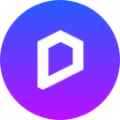




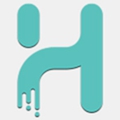
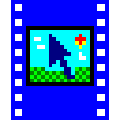






























網(wǎng)友評(píng)論